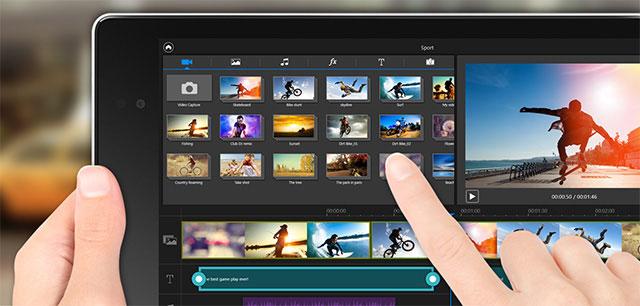In cazul in care aveti in vedere achizitionarea unui smartphone la un pret foarte atractiv, si care sa fie scos pe piata de catre un producator de top, cu siguranta puteti lua in considerare ideea de a opta pentru un dispozitiv Samsung Galaxy J3.
De cele mai multe ori, aceste dispozitive functioneaza perfect, mai ales daca au aplicata o folie de protectie din sticla pentru display Samsung J3, si daca sunt pastrate de-asemenea intr-o husa.
Exista insa si exceptii, astfel ca unii utilizatori s-au confruntat cu mici surprize neplacute, iar in continuare vom da cateva exemple, pentru a stii ce surprize neplacute va poate crea un asemenea smartphone. Iata asadar despre ce este vorba.
Probleme Wi-Fi
Problemele de conectare nu sunt in general neobisnuite pentru o multitudine de telefoane Android. Uniele dintre acestea sufera de semnalul lipsit de lumina, in timp ce alte astfel de smartphone-uri sunt cunoscute pentru blocarea conexiunii.
Oricum, este greu sa folosesti dispozitivul asa cum este prevazut fara conexiunea Wi-Fi corespunzatoare. Aproape imposibil. Samsung Galaxy J3 nu este cunoscut exact pentru problemele Wi-Fi , dar unele cazuri izolate sunt inca suficiente pentru a rezolva problema.
In acest scop, va sfatuim sa urmati instructiunile de mai jos pentru a rezolva problemele Wi-Fi pe J3:
Uitati de retea si conectati-va din nou.
- Apasati si mentineti apasata pictograma Wi-Fi din panoul de notificari pentru a deschide setarile Wi-Fi.
- Faceti clic pe reteaua pe care trebuie sa o restabiliti.
- Atingeti Uita.
- Reporniti J3 si reconectati-va din nou.
Resetati setarile retelei
- Atingeti Setari.
- Deschideti Backup si resetati.
- Atingeti Resetare setari retea.
- Introduceti parola / PIN / model daca vi se solicita si atingeti RESET SETTINGS.
- Dupa repornire, ar trebui sa fii bun sa mergi.
Dezactiveaza protocolul IPv6 pe routerul tau.
Folositi 5 GHz in loc de 2,4 GHz si invers.
Stergeti partitia din cache.
- Opriti dispozitivul. Asigurati-va ca bateria nu este scazuta critic.
- Apasati si mentineti apasat tasta Volum Up + Tasta Acasa + Buton Power.
- Odata ce logo-ul apare pe ecran, eliberati butonul Power in timp ce tineti tasta Volume Up + tasta Home.
- Asteptati sa apara logo-ul Android si eliberati toate butoanele.
- Folositi tasta Volum jos pentru a gasi si evidentia optiunea „stergeti partitia din cache”.
- Folositi butonul Power pentru a confirma selectia.
- Acum, derulati in jos cu tasta Volum jos si evidentiati „Da”.
- Apasati butonul Power pentru a selecta.
- Dupa finalizarea procedurii, reporniti dispozitivul si verificati daca exista modificari.
Dezactivati comutatorul de retea inteligenta.
- Conectati-va la Wi-Fi si atingeti Setari.
- Conexiuni deschise.
- Deschide Wi-Fi.
- Atingeti meniul cu 3 puncte din coltul din dreapta.
- Alegeti comutatorul de retea inteligent.
- Comutati optiunea Dezactivat.
In cazul in care urmati acesti pasi iar problema persista, cel mai probabil veti ajunge cu telefonul intr-un service gsm, acolo unde specialistii in reparatii telefoane, vor remedia problema.
Probleme cu cardul SD
Cardul SD este de cea mai mare importanta daca doriti sa stocati mai multe materiale multimedia, deoarece dispozitivul este limitat la 16 GB spatiu de stocare intern. Cu toate acestea, utilizatorii au raportat probleme si cu cardurile SD.
Anume, unii dintre ei nu au putut transfera datele din stocarea interna in SD. Altele telefoane sunt capabile de a nu recunoaste cardul SD. In acest scop, va sfatuim sa urmati pasii de mai jos, deoarece exista mai multe modalitati de abordare a acestei probleme.
- Opriti dispozitivul si scoateti cardul SD din slot. Curatati slotul cu aerul comprimat si reintroduceti cardul SD.
- Faceti backup cardului SD pe computer si formatati-l. Asigurati-va ca formatati sau reformatati cardul SD si copiati din nou continutul copiat.
- Stergeti partitia din cache.
In cazul in care urmati toti acesti pasi iar problema persista, cu siguranta cel mai indicat ar fi sa va duceti dispozitivul intr-un service gsm, pentru ca expertii in reparatii telefoane sa gaseasca solutia cea mai eficienta pentru remedierea problemei.
Asadar, acestea sunt doar doua exemple de situatii in care un dispozitiv Samsung Galaxy J3 v-ar putea surprinde intr-un mod neplacut. Cei mai multi utilizatori insa, se declara multumiti de modul in care se comporta dispozitivul lor Galaxy J3.